Actualizado el 24 de Noviembre del 2018 (Publicado el 25 de Enero del 2017)
1.125 visualizaciones desde el 25 de Enero del 2017
102,3 KB
4 paginas
Creado hace 23a (15/10/2001)
PROGRAMACI ÓN (E.U.I.). Curso 2001/2002
Práctica 1. LINUX, JAVA y HTML
F. Marqués, N. Prieto y J. Piris
Índice General
1 El sistema operativo LINUX
2 El editor de textos EMACS
3 Editar, compilar y ejecutar un programa en Java
4 JAVA y HTML
1 El sistema operativo LINUX
1
2
3
3
Un sistema operativo es un conjunto de programas que se encarga, entre otras cosas, de
la gestión y ejecución de los programas de usuario, el control de las entradas y salidas,
el mantenimiento de los ficheros y del control de errores tanto de programación como
de los diferentes dispositivos.
Los comandos más utilizados son los siguientes:
1. Para lanzar el entorno de ventanas startx.
2. Para cambiar la contraseña passwd.
3. Comandos sobre directorios:
• pwd muestra el camino absoluto desde la raíz al directorio actual de trabajo.
• ls lista los ficheros y directorios de un directorio. Si no recibe ningún argu-
mento el directorio por defecto es el de trabajo. Este comando con la opción
-l muestra mas información sobre cada item y con la opción -a muestra los
ficheros ocultos.
• mkdir NombreDirectorio crea un directorio vacío de nombre NombreDirec-
torio
• cd NombreDirectorio pasa del directorio actual al directorio hijo NombreDi-
rectorio
• cd .. cambia al directorio padre
1
�2 EL EDITOR DE TEXTOS EMACS
2
• rmdir NombreDirectorio borra el directorio NombreDirectorio si está vacío
4. Comandos sobre ficheros:
• cp NombreFichOrigen NombreFichDestino copia el contenido del fichero
origen a destino
• mv origen destino cambia el nombre del fichero origen que pasará a lla-
marse destino
• mv NombreFichero NombreDirectorio cambia el fichero al directorio Nom-
breDirectorio
• rm NombreFichero borra el fichero indicado
• cat NombreFichero visualiza el contenido del fichero
• more NombreFichero visualiza el contenido del fichero página a página
5. Comandos sobre redirecciones de la entrada y salida estándar:
• Comando > NombreFichDestino redirecciona la salida estándar del coman-
do al fichero NombreFichDestino
• Comando >> NombreFichDestino igual que el anterior pero añadiéndo la
información al final del fichero
• Comando < NombreFichOrigen redirecciona la entrada estándar del coman-
do al fichero NombreFichOrigen
• Comando 2> NombreFichOrigen redirecciona la salida de error del comando
al fichero NombreFichOrigen
• Comando1 | Comando2
• tee NombreFichDestino1 . . . NombreFichDestinon copia su entrada estándar
redirecciona la salida estándar del primer comando
a la entrada estándar del segundo comando
en su salida estándar y en todos los ficheros pasados como argumentos
6. Para imprimir un fichero: imprimir NombreFich1 . . . NombreFichn
7. Ayuda en línea: man NombreComando explica cómo funciona el comando Nombre-
Comando
2 El editor de textos EMACS
Un editor de textos sirve para crear, leer, escribir y modificar ficheros. Los comandos
más utilizados son:
1. Llamar al editor: emacs NombreFichero
2. Salvar o guardar un documento: Ctrl-x Ctrl-s
3. Salir del editor: Ctrl-x Ctrl-c
4. Abortar la ejecución de un comando: Ctrl-g
�3 EDITAR, COMPILAR Y EJECUTAR UN PROGRAMA EN JAVA
3
3 Editar, compilar y ejecutar un programa en Java
Lo primero que haremos es llamar al editor:
emacs Hola.java &
En la ventana de edición copiaremos el siguiente programa:
class Hola
{
public static void main (String args[])
{
System.out.println(‘‘Hola, hola’’);
}
}
A continuación guardamos el contenido del fichero y compilamos:
javac Hola.java
Si el programa no tiene errores de compilación, se genera un fichero con el mismo
nombre que el que contiene el texto del programa pero con la extensión .class. Final-
mente ya podemos ejecutar el programa:
java Hola
4 JAVA y HTML
Un applet es una aplicación Java diseñada para ejecutarse en el contexto de un nave-
gador. De la misma manera que un navegador carga textos, gráficos y sonidos a partir
de las indicaciones contenidas en un fichero HTML (Hyper Text Markup Language),
puede cargar el código de un applet Java y lanzar su ejecución en respuesta a una marca
específica contenida en el fichero HTML.
Vamos a empezar compilando y ejecutando un applet sencillo. Este es el código del
programa Hola convertido en un applet. Escríbelo en un fichero que se llame HolaAp-
plet.java.
import java.awt.*;
import java.applet.*;
public class HolaApplet extends Applet {
public void paint(Graphics g) {
g.drawString("Hola, hola",20,20);
}
}
�4 JAVA Y HTML
4
El programa comienza con dos líneas que importan todos los paquetes de java.applet
y java.awt. El paquete AWT (Abstract Window Toolkit) contiene las herramientas
para trabajar en modo gráfico. Aquí veremos sólo algunas cosas muy sencillas y dejare-
mos otras para más adelante. A continuación en el programa se sobrescribe el método
paint de la clase Applet y se le llama con un objeto Graphics, que se utiliza para
dibujar. A continuación escribe la cadena “Hola, hola” en la posición de la pantalla
(20,20).
Para ejecutar esta aplicación en un visualizador de red, hay que escribir un fichero
HTML. La etiqueta <applet> se utiliza para iniciar una applet. Se le indica que cargue
la applet compilada de Java HolaApplet.class, que está en el mismo directorio que
este documento HTML. El tamaño de la applet se establece a 300 pixels de anchura por
60 de altura.
<HTML>
<HEAD>
<TITLE>Nombre de la página</TITLE>
</HEAD>
<BODY>
<H3>Primero una cabecera ...</H3>
<HR>
<APPLET CODE="HolaApplet.class" WIDTH=300 HEIGHT=60> </APPLET>
<HR>
</BODY>
</HTML>
Para comprobar el funcionamiento correcto, llama al navegador y abre el fichero
HolaApplet.html.
 Crear cuenta
Crear cuenta
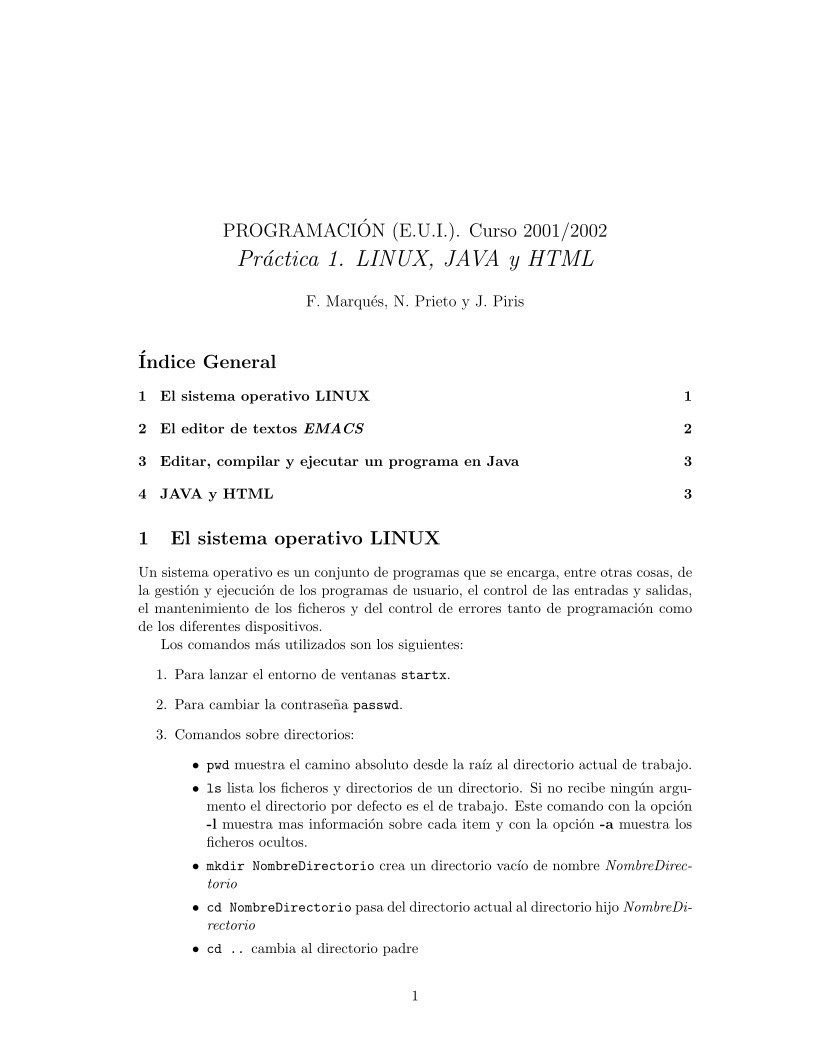

Comentarios de: Práctica 1. LINUX, JAVA y HTML (0)
No hay comentarios